Tutoriel Excel : comment trier par ordre alphabétique
Rédigé par Hanane Mouqqadim, Publié le 20 Août 2019, Mise à jour le Dimanche, 27 Décembre 2020 23:10
Ce tutoriel vous apprendra quelques méthodes simples et rapides pour mettre un tableau Excel dans l'ordre alphabétique. Il fournit également des solutions pour des tâches non triviales, par exemple comment alphabétiser par nom de famille lorsque les entrées commencent par le prénom.
L’alphabétisation dans Excel est aussi simple qu’ABC. Que vous triiez une feuille de calcul entière ou une plage sélectionnée, verticalement (une colonne) ou horizontalement (une rangée), croissant (A à Z) ou décroissant (Z à A), dans la plupart des cas, la tâche peut être accomplie en cliquant sur un bouton. Dans certaines situations, cependant, les fonctionnalités intégrées peuvent trébucher, mais vous pouvez toujours trouver un moyen de trier par ordre alphabétique avec des formules.
Ce tutoriel vous montrera quelques méthodes rapides d’alphabétisation dans Excel et vous apprendra à prévoir et à prévenir les problèmes de tri.
Table des matières
L’ordre alphabétique dans Excel
Comment alphabétiser dans Excel
Comment trier une colonne par ordre alphabétique
Alphabétiser et garder les rangs ensemble
Filtrer et alphabétiser dans Excel
Comment mettre plusieurs colonnes dans l'ordre alphabétique
Comment trier les lignes par ordre alphabétique dans Excel
Comment trier alphabétiquement dans Excel avec des formules
Comment alphabétiser dans Excel par nom de famille
Comment alphabétiser dans Excel
Globalement, il existe 3 méthodes principales pour trier par ordre alphabétique dans Excel : le bouton A-Z ou Z-A, la fonction de tri et le filtre. Vous trouverez ci-dessous les instructions détaillées pour chaque méthode.
Comment trier une colonne par ordre alphabétique
Le moyen le plus rapide de trier alphabétiquement dans Excel est le suivant :
- Sélectionnez une cellule dans la colonne que vous souhaitez trier.
- Sous l'onglet Données, dans le groupe Trier et filtrer, cliquez sur A-Z pour trier par ordre croissant ou sur Z-A pour trier par ordre décroissant. Terminé !
Les mêmes boutons sont également accessibles à partir de l'onglet Accueil > Groupe Edition > Trier et filtrer.
Quoi qu'il en soit, Excel alphabétisera instantanément votre liste :
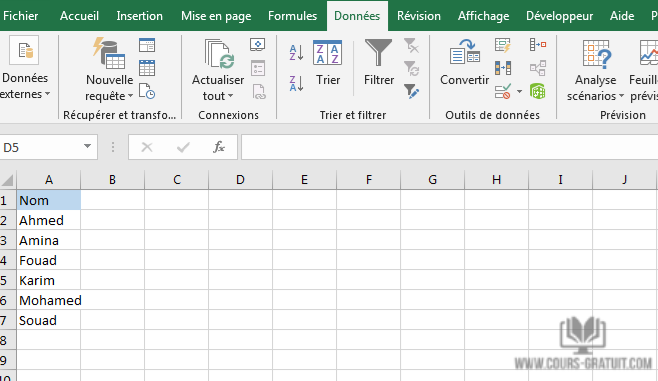
Remarque : Une fois le tri terminé et avant de faire quoi que ce soit, examinez de près les résultats. Si quelque chose semble faux, cliquez sur le bouton Annuler pour restaurer la commande d'origine.
Alphabétiser et garder les rangs ensemble
Si votre ensemble de données contient deux colonnes ou plus, vous pouvez utiliser le bouton A-Z ou Z-A pour placer l’une des colonnes dans l’ordre alphabétique. Excel déplacera automatiquement les données des autres colonnes, en conservant les lignes intactes.
Comme vous pouvez le voir dans le tableau trié à droite, les informations associées dans chaque ligne sont conservées ensemble :


Dans certains cas, notamment lorsque vous ne sélectionnez qu'une ou plusieurs cellules au milieu de votre jeu de données, Excel ne sait pas quelle partie des données vous souhaitez trier et vous demande vos instructions. Si vous souhaitez trier la table entière, laissez l'option par défaut Etendre la sélection cochée, puis cliquez sur Tri :

Filtrer et alphabétiser dans Excel
Un autre moyen rapide de trier par ordre alphabétique dans Excel consiste à ajouter un filtre. L’intérêt de cette méthode réside dans le fait qu’il est paramétrable une fois : une fois le filtre automatique appliqué, les options de tri de toutes les colonnes ne sont plus qu’à un clic de souris.
Ajouter un filtre à votre table est facile :
- Sélectionnez un ou plusieurs en-têtes de colonnes.
- Sous l'onglet Accueil, dans le groupe Edition, cliquez sur Trier et filtrer > Filtrer.
- De petites flèches déroulantes apparaissent dans chacun des en-têtes de colonne. Cliquez sur la flèche déroulante de la colonne que vous souhaitez classer par ordre alphabétique, puis sélectionnez Trier de A à Z :
La colonne est immédiatement classée dans l’ordre alphabétique et une petite flèche vers le haut sur le bouton de filtrage indique l’ordre de tri (croissant) :

Pour inverser l'ordre, sélectionnez Trier de Z à A dans le menu déroulant du filtre.
Pour supprimer le filtre, cliquez simplement à nouveau sur le bouton Filtre.
Comment mettre plusieurs colonnes dans l'ordre alphabétique
Si vous souhaitez alphabétiser les données de plusieurs colonnes, utilisez la commande Tri Excel, qui permet de mieux contrôler le tri de vos données.
Par exemple, ajoutons une colonne de plus à notre tableau, puis organisons les entrées par ordre alphabétique d’abord par région, puis par nom :

Pour ce faire, procédez comme suit :
- Sélectionnez la table entière que vous souhaitez trier.
Dans la plupart des cas, vous pouvez sélectionner une seule cellule et Excel sélectionne automatiquement le reste de vos données, mais cette approche est sujette aux erreurs, en particulier lorsqu'il existe des lacunes (cellules vides) dans vos données.
- Sous l'onglet Données, dans le groupe Trier et filtrer, cliquez sur Trier
- La boîte de dialogue Trier apparaît avec le premier niveau de tri créé pour vous automatiquement à la convenance de Excel.
- Dans la liste déroulante Trier par, sélectionnez la colonne que vous souhaitez classer en premier, Région dans notre cas. Dans les deux autres zones, laissez les paramètres par défaut : Trier sur - Valeurs de cellule et Ordre - A à Z.
Remarque : Si le premier menu déroulant affiche des lettres de colonnes au lieu d’en-têtes, cochez la case Mes données ont des en-têtes.
- Cliquez sur le bouton Ajouter un niveau pour ajouter le niveau suivant et sélectionner les options d'une autre colonne. Dans cet exemple, le deuxième niveau trie les valeurs de la colonne Nom alphabétiquement de A à Z. Si vous triez plusieurs colonnes avec les mêmes critères, cliquez sur Copier le niveau plutôt que sur Ajouter le niveau. Dans ce cas, il vous suffira de choisir une colonne différente dans la première case.
- Ajoutez d'autres niveaux de tri si nécessaire, puis cliquez sur OK.
Excel va trier vos données dans l'ordre spécifié. Comme le montre la capture d'écran ci-dessous, notre tableau est organisé par ordre alphabétique, comme il se doit : d'abord par région, puis par nom :

Comment trier les lignes par ordre alphabétique dans Excel
Si vos données sont disposées horizontalement, vous pouvez les trier par ordre alphabétique sur des lignes. Cela peut également être fait en utilisant la fonctionnalité de tri Excel. Voici comment :
- Sélectionnez la plage que vous souhaitez trier. Si votre tableau comporte des étiquettes de lignes qui ne doivent pas être déplacées, veillez à les omettre.
- Accédez à l'onglet Données > Groupe Trier et filtrer, puis cliquez sur Trier.
- Dans la boîte de dialogue Trier, cliquez sur Options ...
- Dans la petite boîte de dialogue Options de tri qui apparaît, sélectionnez Trier de gauche à droite, puis cliquez sur OK pour revenir au menu Trier.
- Dans la liste déroulante Trier par, sélectionnez le numéro de ligne que vous souhaitez classer par ordre alphabétique (la ligne 1 dans cet exemple). Dans les deux autres zones, les valeurs par défaut conviennent parfaitement. Nous les conservons donc (Valeurs de la cellule dans la zone Trier et de A à Z dans la zone Ordre), puis cliquez sur OK :
En conséquence, la première ligne de notre tableau est triée par ordre alphabétique et le reste des données est réorganisé en conséquence, en préservant toutes les corrélations entre les entrées.
Comment trier alphabétiquement dans Excel avec des formules
Microsoft Excel fournit une variété de fonctionnalités pour faire face à de nombreuses tâches différentes. Beaucoup mais pas tous. Si vous faites face à un défi pour lequel il n’existe pas de solution intégrée, il est probablement possible de le résoudre avec une formule. C'est également vrai pour le tri alphabétique. Vous trouverez ci-dessous un exemple où l'ordre alphabétique ne peut être effectué qu'avec des formules.
Comment alphabétiser dans Excel par nom de famille
Comme il existe quelques méthodes courantes pour écrire des noms en anglais, vous pouvez parfois vous trouver dans une situation où les entrées commencent par le prénom, alors que vous devez les classer par ordre alphabétique en fonction du nom de famille.
Les options de tri d'Excel ne peuvent pas aider dans ce cas, alors utilisons les formules.
Avec un nom complet en A2, insérez les formules suivantes dans deux cellules différentes, puis copiez-les dans les colonnes jusqu'à la dernière cellule avec les données :
Dans C2, extrayez le prénom :
=GAUCHE(A2; CHERCHE(" "; A2) -1)

En D2, tirez le nom de famille :
=DROITE(A2; NBCAR(A2) -CHERCHE(" "; A2;1))

Et ensuite, concaténez les parties dans l'ordre inverse en les séparant par une virgule :
=D2 & ", " &C2

Pour l’instant, concentrons-nous sur les résultats :
Comme nous devons alphabétiser les noms, pas les formules, convertissez-les en valeurs. Pour cela, sélectionnez toutes les cellules de formule (E2: E7) et appuyez sur Ctrl + C pour les copier. Cliquez avec le bouton droit sur les cellules sélectionnées, cliquez sur Valeurs sous Options de collage et appuyez sur la touche Entrée :
Bien, vous y êtes presque ! Maintenant, sélectionnez n’importe quelle cellule dans la colonne résultante, cliquez sur le bouton de A à Z ou de Z à A de l’onglet Données, et voilà, une liste classée par ordre alphabétique du nom de famille :
Si vous devez revenir au format original Prénom Nom, vous avez un peu plus de travail à faire :
Divisez les noms en deux parties en utilisant les formules ci-dessous (où E2 est un nom séparé par des virgules) :
Obtenez le prénom :
=DROITE(E2;NBCAR(E2)-CHERCHE(" ";E2))
Obtenez le nom de famille :
=GAUCHE(E2 ; CHERCHE(" " ; E2) - 2)
Et réunissez les deux parties :
= G2 & " " & H2
Effectuez les formules de conversion de valeurs une fois de plus, et vous êtes prêt à partir !
Le processus peut sembler un peu complexe sur le papier, mais croyez-moi, cela ne prendra que quelques minutes dans votre Excel. En fait, cela prendra encore moins de temps que de lire ce tutoriel, sans parler de l’alphabétisation manuelle des noms.
